كيفية تشغيل شير ات على الكمبيوتر
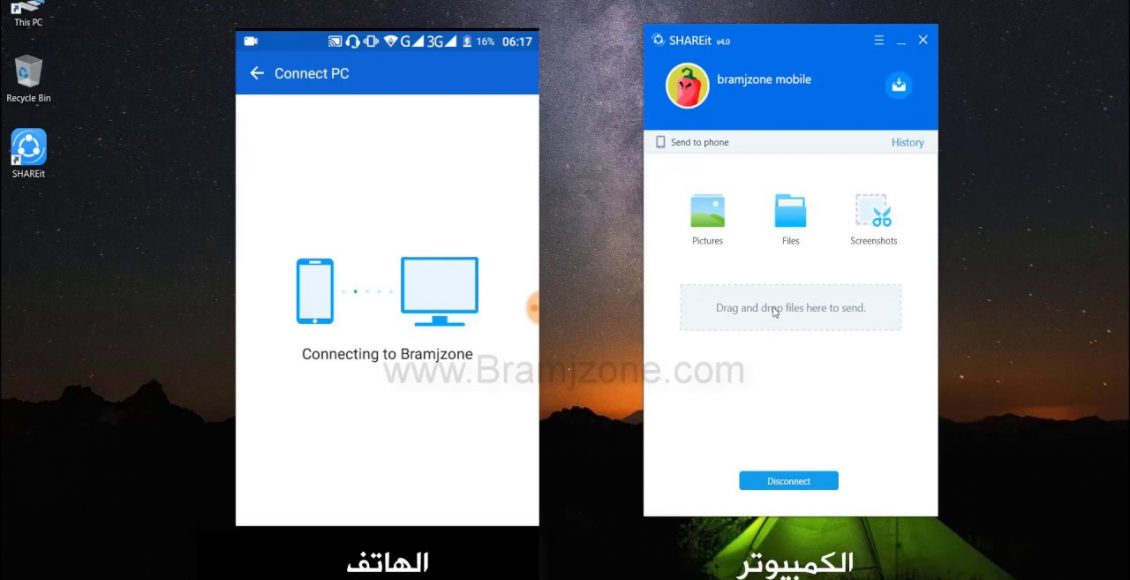
كيفية تشغيل شير ات على الكمبيوتر
كيفية تشغيل ShareIt على الكمبيوتر يعد برنامج ShareIt من البرامج المهمة التي نستخدمها في حياتنا اليومية ، لأنه أحد التطبيقات المجانية التي يمكنك تنزيلها بسهولة ، وسنشرح كيفية تشغيل ShareIt على الكمبيوتر. يسهل عليك نقل الملفات بشكل أسرع ، لذا أدعوك لمعرفة المزيد من خلال موقع التحسين.
هل تبحث عن تطبيقات وبرامج مونتاج وأفضل تطبيقات وبرامج التحرير 2023 للكمبيوتر و iPhone و Android سهلة الاستخدام؟ اقرأ هنا: أفضل تطبيقات وبرامج التحرير 2023 للكمبيوتر و iPhone و Android لاستخدامها بسهولة
وظائف وميزات تطبيق SHAREit
- ShareIt هو أحد أكثر تطبيقات نقل الملفات شيوعًا التي يعتمد عليها العديد من مستخدمي الهواتف الذكية.
- لا يقتصر الأمر على الهواتف فقط بل يتم استخدامه لنقل الملفات من الكمبيوتر إلى الهاتف المحمول والعكس.
- يعتبر نقل الملفات هو الوظيفة الرئيسية لبرنامج ShareIt ، حيث يتميز بسرعة نقل الملفات العالية.
- أهم ميزة لها هي سرعة العمل ونقل الملفات بشكل أسرع مقارنةً بالبلوتوث والاتصال بالإنترنت.
- لا يوجد حد لحجم الملفات المرسلة أو المستلمة وهذه أهم ميزة لها.
- يمكنك إرسال واستقبال جميع أنواع الملفات بأحجام مختلفة من وإلى الهواتف أو أجهزة الكمبيوتر الأخرى بسرعات فائقة تصل أحيانًا إلى 100 ميغا بايت في الثانية.
- يمكنك إرسال ملفات متعددة في نفس الوقت ، على سبيل المثال ، يمكنك إرسال ما يصل إلى 450 صورة في نفس الوقت ، وسيستقبلها الطرف الآخر تلقائيًا دون الحاجة إلى الموافقة على كل صورة جديدة.
- تنطبق هذه الميزات على كل من الهاتف والكمبيوتر.
- وذلك لأن التطبيقات والبرامج متوافقة مع نظام ShareIt.
- كما أن لديها ميزة أن برنامج ShareIt يمكن أن يقترح عليك بعض التطبيقات والألعاب الفريدة وبعض البرامج الجديدة ويدعوك لاستخدامها ، وهذه من بين الأشياء التي طورها ShareIt.
- يتميز تطبيق SHAREit بميزة تحديث التطبيقات والألعاب عندما يكون جهازك متصلاً بجهاز آخر يحتوي على تطبيقات محدثة.
- يخبرك أن هناك إصدارات جديدة هناك إذا كنت تريد التحديث ، وتحديثات البرامج الخاصة بك متاحة لك.
هل تعرف كيف يمكنك تشغيل برامج Android على الكمبيوتر؟ اقرأ من هنا: تشغيل برامج Android على الكمبيوتر
الميزات الجديدة في تطبيق ShareIt
- الميزة الأولى هي نقل الملفات إلى أجهزة متعددة في نفس الوقت ، وهي إحدى الميزات التي لا يعرفها الكثير من مستخدمي ShareIt.
- وهي القدرة على إرسال ملف واحد إلى أجهزة متعددة في نفس الوقت.
- يمكنك تفعيل هذه الميزة من خلال النقر على مجموعة المربعات في الزاوية اليمنى العليا.
- ثم حدد “مشاركة المجموعة”.
- ثم تختار الأجهزة الأخرى Great Group.
- لكي تتواصل جميع الأجهزة في نفس المجموعة ، يرسل المرسل الملف إلى جميع الأجهزة في وقت واحد.
- ميزة أخرى هي أنه يمكنك إرسال الملفات إلى أي جهاز لا يحتوي على SHAREit.
- يمكن للمستخدم استخدام وظيفة WebShare ، ويمكنه بسهولة إرسال الملفات إلى الأجهزة الأخرى التي لا تشاركها.
- يقوم المستخدم بإدخالها من الواجهة الرئيسية ، ثم النقر فوق ابدأ.
- ثم اختر التطبيقات والملفات التي تريد مشاركتها ، ثم انقر فوق إرسال.
- سيُظهر عددًا معينًا من الخطوات البسيطة التي يمكنك بسهولة إرسال هذه الملفات إلى أي جهاز آخر.
- الميزة الثالثة هي معرفة مساحة هاتفك عبر SHAREit.
- يوفر لك التطبيق وظيفة يمكنك من خلالها تحليل ومعرفة المساحة الموجودة على هاتفك والملفات والتطبيقات التي تستهلك مساحة.
- يمكنك من خلالها معرفة الملفات التي لا تحتاج إليها.
- يمكنك الوصول إلى هذه الميزة بالانتقال إلى صفحة أخرى أو أخرى باللغة العربية ثم النقر فوق تحليل أو تحليل باللغة العربية.
- سيبدأ SHAREit في تحليل الملفات والمساحة.
- الميزة الرابعة هي تصفح جهاز الكمبيوتر الخاص بك على الهاتف.
- يوفر التطبيق أيضًا هذه الميزة ، بالإضافة إلى تشغيل الملفات بسهولة ، يمكنك تصفح الملفات الموجودة على الكمبيوتر مباشرة من خلال الهاتف.
- باستخدام وظيفة وميزة توصيل الكمبيوتر.
- ثم انقر فوق Remote ، حتى تتمكن من تصفح الملفات مباشرة من الهاتف.
يمكنك أيضًا التعرف على طرق تشغيل WhatsApp على الكمبيوتر بدون برامج.اقرأ هنا: تشغيل WhatsApp على الكمبيوتر بدون برامج
شاركها مع الكمبيوتر والكمبيوتر المحمول
- إذا كان لديك جهاز كمبيوتر أو كمبيوتر محمول بنظام تشغيل Windows ، فيمكنك تنزيل SHAREIT باستخدام الرابط المباشر.
- تطبيق SHAREit سهل التنزيل على الكمبيوتر لأن إصداره سريع وخفيف ، إذا قمت بتشغيله في نفس الوقت فلن تواجهك مشاكل مع التطبيقات الأخرى لأنه خفيف وسريع وخفيف على جهازك.
- نسخته على الأجهزة الأخرى أسهل في الاستخدام ، والتطبيق ، بمجرد تنزيله وفتحه ، يرشدك خلال طريقة الاستخدام من خلال الرسائل القصيرة التي تظهر.
- تتمثل إحدى ميزات SHAREIT للكمبيوتر الشخصي في أنه سيتم تحديثه تلقائيًا دون تدخل منك ، بمجرد إنشاء إصدار جديد من البرنامج ، سيبدأ تنزيله وتثبيته للحصول على الأداء الأمثل.
كيف يعمل نقل الملفات SHAREIT
- يقوم البرنامج بإنشاء شبكة خاصة بين الأجهزة ، وهي عبارة عن شبكة نقطة اتصال تربط الأجهزة القريبة على نفس الشبكة.
- وبعد ذلك يمكنك تبادل الملفات وإرسالها بسرعة كبيرة.
- لا يتطلب تطبيق SHAREit كلمات مرور وإعدادات معقدة ، لأنه بسيط وبديهي.
- يعتمد البرنامج على خاصية Wi-Fi في عملية نقل الملفات ، والميزة المدمجة هي WiFi Direct في الهواتف المحمولة الحديثة.
- يمكنك استخدامه بدلاً من البلوتوث الذي يعد بطيئًا في نقل الملفات.
- هذه هي التكنولوجيا التي يدمجها ShareIt ، مما يجعلها قابلة للإدارة تمامًا من خلال توفير أرقام تعريف لجهازك ، وجميع الأجهزة التي تم تثبيت ShareIt عليها.
- بمجرد تشغيل الشارة الموجودة على الجهاز وبجانبك شارة شخص آخر يقوم بنفس العملية ، سيبدأ البرنامج في التعرف على الجهازين في وقت واحد من خلال شبكة افتراضية.
- ثم تبدأ عملية الإرسال عالي السرعة من خلال قناة اتصال WIFI التي تربط المرسل والمستقبل بنهاية عملية الاتصال.
كيفية تشغيل SHAREit على الكمبيوتر؟
- طريقة سريعة لتوصيل هاتفك بالكمبيوتر أو الكمبيوتر المحمول لمشاركة الملفات بشكل أسرع من البلوتوث ، الذي أصبح بطيئًا للغاية.
- وذلك من خلال الاتصال بالحاسوب لاسلكياً وسوف نشرح عنه بالتفصيل في الأسطر التالية.
- أولاً ، ستحتاج إلى تنزيل تطبيق SHAREit على جهازك المحمول ، ثم بالطبع تنزيل وتثبيت SHAREit على جهاز الكمبيوتر الخاص بك.
- إذا كان جهازك لا يدعم بث Wi-Fi ، فيجب أن تأخذ ذلك في الاعتبار وتوفر بث WiFi في جهازك.
- افتح برنامج SHAREit على الهاتف ، ثم اسحب من اليسار إلى اليمين لفتح القائمة ، واختر “Connect to PC” منها.
- تنفيذ الخطوة السابقة ، سيتم تشغيل البرنامج على الجهاز المحمول للبحث عن أي شبكات Wi-Fi حالية تستخدمها SHAREit.
- سيحدث نفس الشيء على الكمبيوتر وستظهر الصورة الرمزية للجهاز.
- اترك البرنامج للبحث حتى تجد اسم الجهاز الذي يظهر أمامك ، ثم اضغط عليه ، وسيطلب منك البرنامج الموافقة على الكمبيوتر لبدء الاتصال بالكمبيوتر.
- جهازك متصل بجهاز الكمبيوتر الخاص بك عبر Wi-Fi ، ويمكنك الآن بسهولة البدء في نقل الملفات بين الكمبيوتر والهاتف ، والعكس صحيح.
- عند الانتهاء ، اضغط على زر قطع الاتصال لإنهاء الاتصال بين الكمبيوتر والهاتف.
- وعندما تريد نقل ملفات أخرى ، فأنت بحاجة إلى اتباع نفس الخطوات مثل كيفية تشغيل SHAREit على الكمبيوتر وتوصيله بالجهاز المحمول لنقل الملفات.
يمكنك أيضًا التحقق من أفضل تطبيقات وبرامج 2023 المونتاج لأجهزة الكمبيوتر و iPhone و Android سهلة الاستخدام. اقرأ في هذا الموضوع: أفضل تطبيقات وبرامج 2023 مونتاج لأجهزة الكمبيوتر و iPhone و Android سهلة الاستخدام
مكان حفظ الملفات المرسلة من الهاتف إلى الكمبيوتر عبر Shareit
- قم بتسجيل الدخول إلى ملف تعريف المستخدم الخاص بك.
- انتقل إلى تنزيل الملفات.
- اختر ملف SHAREit منه.
- أدخل الملف باسم الهاتف المحمول الذي أرسل لك الملفات.
- حدد نوع الملف المطلوب وستحصل على الملف الذي تبحث عنه.
- يمكنك أيضًا الوصول بسهولة إلى خيار الملفات المستلمة والعثور على الملفات التي تحتاجها بشكل أسرع.
حول تطبيق SHAREit
- إنه تطبيق مجاني مقدم من Lenovo ، وعلى الرغم من توفر Bluetooth على جميع الأجهزة ، إلا أن التطبيق أفضل من ذلك.
- كيفية تشغيل SHAREit على الكمبيوتر انقل الملفات والصور ومقاطع الفيديو من هاتف إلى كمبيوتر أو من هاتف إلى آخر.
- ومع ذلك ، يثبت التطبيق جدارته في نقل الملفات ومشاركتها خلال وقت تسجيل لا يزيد عن بضع ثوانٍ.
- إذا كنت ترغب في نقل مقطع فيديو كبير ، فسوف يستغرق الأمر وقتًا أقل لنقل مقطع فيديو طويل ، وتريد بسهولة نقل مجموعة من الأغاني ومقاطع الفيديو في وقت سريع.
- يمكنك بسهولة مشاركة كل ما تريد مشاركته مع الأصدقاء والعائلة لأنه سريع الأداء.
عيوب SHAREit
- إذا لم يكن مزودًا بـ WIFI ، فلا يمكن استخدامه على جهاز سطح المكتب ، لأنه كما ذكرنا في هذه المقالة ، يعتمد على إرسال الملفات عبر WIFI.
- يمكن تزويده بأجهزة Wi-Fi ، سواء كانت لأجهزة الكمبيوتر ، حيث أن جميع الأجهزة المحمولة مزودة بشبكة Wi-Fi.
- يعمل ببطء على الأجهزة المحمولة القديمة بسبب مشاكل إدارة الذاكرة.
هل تريد معرفة كيفية فتح موقع محظور للكمبيوتر والبرنامج المستخدم فيه؟
يعد تطبيق SHAREit من أهم التطبيقات في نقل الملفات ، كما أن سرعته العالية في نقله أعلى بكثير من أي طريقة أخرى. في هذه المقالة ، شرحنا كيفية تشغيل SHAREit على الكمبيوتر ، وبعض ميزاته ، وكيف يعمل.